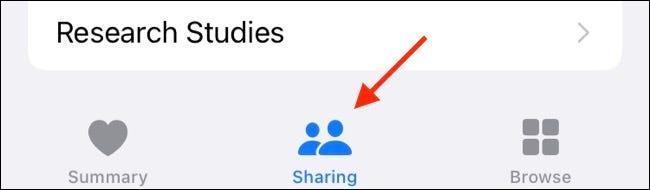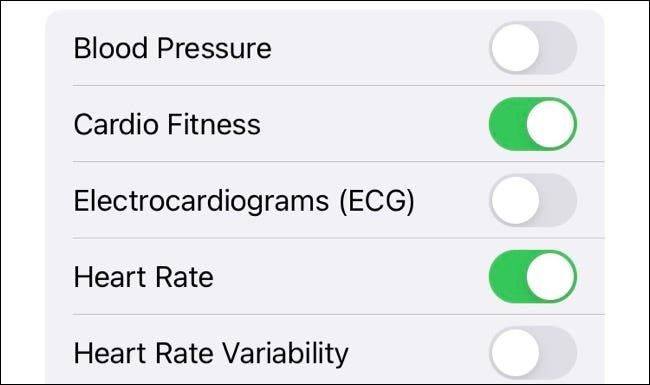Обикновено всички данни, свързани с вашето здраве, които Apple Watch и iPhone събират, ще се съхраняват в приложението Health, предварително инсталирано на iPhone. Започвайки от iOS 15 и по-нова версия, можете напълно да споделяте тези здравни данни с вашето семейство, приятели или лекар само с няколко прости стъпки. Нека разберем точно по-долу.
Споделяйте данни от приложението iPhone Health
Можете да споделяте данни от приложението iPhone Health, стига получателят да е във вашите контакти и също така да има iPhone с iOS 15 или по-нова версия. Разбира се, за да бъде полезна тази функция, ще ви трябват и някои важни здравни данни, които да споделите.
За да споделите здравни данни, първо стартирайте приложението Health на iPhone и докоснете раздела Споделяне.
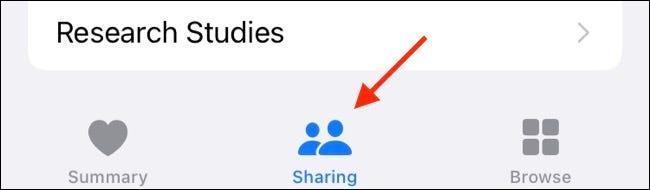
След това щракнете върху „ Сподели с някого “ и потърсете човека, с когото искате да споделите. Както споменахме, можете да споделяте здравните си данни само с хора, които вече са в контактите ви на вашия iPhone.
След това ще бъдете попитани дали искате да „ Вижте предложените теми “, за да ускорите процеса, изберете точното съдържание, което да споделите, като щракнете върху „ Настройка ръчно “, зададено ръчно).

На следващия екран ще бъдете попитани дали искате да споделите здравни сигнали, като например известия за висок пулс.
Ако изберете „ Настройка ръчно “, ще видите пълния списък със здравни данни, които можете да споделите, или съкратен списък, ако изберете предложенията на Apple (Предложени теми). Докоснете „ Вижте всички “ до категория и изберете всяка опция, която искате да споделите.
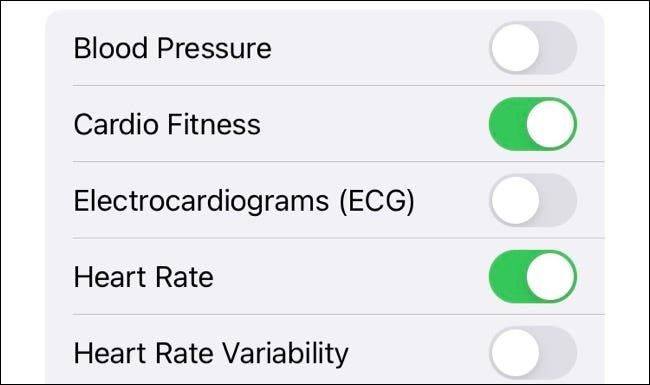
Накрая щракнете върху „ Напред “, за да завършите. Ще видите списък с данните, които сте избрали да споделите. Този списък може да бъде прецизиран чрез щракване върху бутона „ Редактиране “. Освен това можете да щракнете върху бутона „ Преглед “, за да видите как ще изглеждат данните, които планирате да споделите. След това щракнете върху бутона „ Споделяне “, за да споделите данните.

Имайте предвид, че личната здравна информация е вид чувствителна информация. Затова трябва да внимавате с кого избирате да споделяте, дори нещата да изглеждат безобидни. Не забравяйте, че можете да се върнете към раздела Споделяне в приложението Health, за да прегледате какви данни сте споделили и с кого.